Zuvor haben wir darüber gesprochen, wie das geht Apps seitlich laden auf deine Oculus Go. Wie sich herausstellte, erlebten wir heute als Reddit-Benutzer eine angenehme Überraschung Oberst_Izzi Ich habe herausgefunden, dass Sie Standard-Android-Apps seitlich auf Ihr Gerät laden und von dort aus starten können Oculus-TV.
Die meisten Leute hatten ein Problem mit der mangelnden Kompatibilität mit dem Oculus Go-Controller und den Android-Apps, aber auch dafür haben wir eine Lösung für Sie gefunden. Dies alles läuft über adb und erfordert ein paar Downloads und eine gehörige Portion Geduld. Lesen Sie weiter unten, um zu sehen, wie!
So laden Sie Android-Apps auf Ihr Oculus Go herunter

Um die Apps zu erhalten, die Sie auf der Oculus Go ausprobieren möchten, müssen Sie sie über eine Reihe von Schritten seitlich laden. Nachdem die Apps installiert wurden, sind keine weiteren Schritte erforderlich, damit sie in der eigentlichen Oculus Go TV-App angezeigt werden. Wenn die App installiert ist, wird in der TV-App selbst ein neuer Abschnitt mit der Bezeichnung „Unbekannte Quellen“ angezeigt. Von dort aus können Sie auf die App klicken, die Sie laden möchten, und die Party starten.
Die meisten Apps, die Sie über Oculus TV öffnen, sind nicht mit Ihrem Oculus Go-Controller kompatibel. Manchmal können Sie nicht durch Menüs scrollen und manchmal können Sie überhaupt keine Steuerelemente verwenden. Die Antwort darauf ist die Verwendung von Vysor, einer App, die Ihr Oculus Go auf Ihren Computer spiegelt. Sehen Sie unten, wie Sie Vysor verwenden!
Klicken Sie hier, um Anweisungen zum Querladen von Apps auf Ihre Oculus Go zu erhalten
So bereiten Sie Ihr Oculus Go für Android-Apps vor

Vysor spiegelt den Bildschirm Ihres Oculus Go auf Ihren Computer und ermöglicht es Ihnen, die Steuerung zu bedienen, wenn Ihr Go-Controller aus irgendeinem Grund nicht funktioniert. Alternativ können Sie Bildschirmaufnahmen und mehr über Steuerelemente auf Ihrem Computer erstellen, wenn dieser auf Ihrem eigentlichen Gerät gesperrt ist.
So aktivieren Sie den Entwicklermodus auf Ihrem Oculus Go
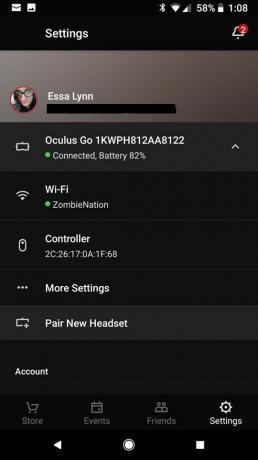


Um Ihre Oculus Go in den Entwicklermodus zu versetzen, müssen Sie zunächst ein Entwicklerkonto auf der Oculus-Website erstellen.
- Gehe zu Diese Internetseite und melde dich bei deinem Oculus-Konto an.
- Erstellen Sie einen Namen für Ihre „Organisation“.
- Lesen Sie die „Geheimhaltungsvereinbarung für Entwickler“ durch.
- Wenn Sie den Bedingungen zustimmen, aktivieren Sie das Kontrollkästchen und klicken Sie auf „Ich stimme zu“.
Dies ermöglicht das Debuggen auf deinem Oculus Go, nachdem du die Optionen für den Entwicklermodus aktiviert hast, indem du die folgenden Anweisungen befolgst.
- Öffne die Oculus-App auf deinem Telefon.
- Wählen Sie unten rechts die Einstellungen aus.
- Wählen Sie Ihr Oculus Go-Headset aus.
- Wählen Sie „Weitere Einstellungen“.
- Schalten Sie den Entwicklermodus ein.
So laden Sie Ihre Oculus Go ADB-Dateien herunter
- Laden Sie Ihre ADB Oculus Go-Treiber herunter Hier.
- Gehen Sie in den Gerätemanager Ihres Computers.
- Wenn du dein Oculus Go verbindest, wird es in der Liste angezeigt.
- Klicken Sie mit der rechten Maustaste auf Ihr Oculus Go und klicken Sie auf die Option „Treiber aktualisieren“.
- Klicken Sie auf „Auf meinem Computer nach Treibersoftware suchen“.
- Klicken Sie auf die Option, es selbst an einen Ordner zu senden, und wählen Sie den Ordner aus, in dem sich Ihr heruntergeladener ADB-Treiber befindet.
- Wählen Sie die heruntergeladene Datei aus und der Treiber wird automatisch aktualisiert.
- Überprüfen Sie, ob eine ADB-Verbindung besteht, indem Sie die Eingabeaufforderung „adb devices“ in Ihren Computer eingeben.
- Wenn der Gerätecode in Ihrer Eingabeaufforderung angezeigt wird, zeigt dies, dass die ADB das Gerät sehen kann und Sie mit der Verwendung von Vysor fortfahren können.
So verwenden Sie Vysor mit Oculus Go


Sie möchten die folgenden Dateien auf Ihren Computer herunterladen. Nachdem die Downloads abgeschlossen sind, erfahren Sie im nächsten Abschnitt, wie Sie sie mit Ihrem Gerät verwenden.
- Laden Sie die Vysor-App herunter Hier.
- Stellen Sie sicher, dass Ihr Oculus Go über den USB-Anschluss an Ihren Computer angeschlossen ist und Ihre Debugging-Option weiterhin aktiviert ist.
- Drücken Sie auf das Zahnradsymbol über den Einstellungen.
- Stellen Sie sicher, dass die Details Ihres Oculus Go angezeigt werden, und klicken Sie auf „Verbinden“.
Auf Ihrem Computer erscheint nun ein zweiter Bildschirm, der Ihnen zeigt, was Ihre Oculus Go gerade sieht. Von hier aus können Sie mit Ihrer Computermaus alles in der Oculus Go steuern. Dies hilft bei Kompatibilitätsproblemen in Ihren Standard-Android-Apps, die Sie in Oculus TV verwenden möchten.
Jetzt geh und hab Spaß

Jetzt sollten Sie bereit sein, loszulegen. Sie können Ihren normalen Oculus Go-Controller verwenden, um unsere Oculus TV-App zu starten und im Abschnitt „Unbekannte Quellen“ auszuwählen, welche App Sie verwenden möchten. Wenn bei Ihnen Controller-Probleme auftreten, können Sie von dort aus Ihre Maus auf dem Computer verwenden, um zu steuern, was in Ihrer Oculus Go vor sich geht.
Wenn Sie Fragen haben, lassen Sie es uns im Kommentarbereich unten wissen! Sagen Sie uns außerdem, welche Apps Sie verwenden und warum sie Ihre Favoriten sind oder nicht!
